
ವರ್ಚುವಲ್ಬಾಕ್ಸ್ ಅತ್ಯುತ್ತಮ ಸಾಧನವಾಗಿದೆ ಇದು ಗ್ನೂ / ಲಿನಕ್ಸ್, ಮ್ಯಾಕ್ ಒಎಸ್ ಎಕ್ಸ್, ಓಎಸ್ / 2, ವಿಂಡೋಸ್, ಸೋಲಾರಿಸ್, ಫ್ರೀಬಿಎಸ್ಡಿ, ಎಂಎಸ್-ಡಾಸ್ ಮತ್ತು ಇತರ ಅನೇಕರಿಗೆ ಬೆಂಬಲವನ್ನು ಹೊಂದಿರುವ ಆಪರೇಟಿಂಗ್ ಸಿಸ್ಟಂಗಳನ್ನು ವರ್ಚುವಲೈಸ್ ಮಾಡಲು ನಮಗೆ ಅನುಮತಿಸುತ್ತದೆ.
ಈ ಜನಪ್ರಿಯ ಸಾಧನದಿಂದ ನಾವು ಸಂಪನ್ಮೂಲಗಳನ್ನು ಉಳಿಸುತ್ತೇವೆ, ನಮ್ಮ ಮಾಹಿತಿಯೊಂದಿಗೆ ರಾಜಿ ಮಾಡಿಕೊಳ್ಳದೆ ನಾವು ಹೊಸ ವ್ಯವಸ್ಥೆಗಳ ಬಗ್ಗೆ ಕಲಿಯಬಹುದು, ಇತರ ವ್ಯವಸ್ಥೆಗಳಿಂದ ಪರೀಕ್ಷಾ ಅಪ್ಲಿಕೇಶನ್ಗಳು ಮತ್ತು ಎಲ್ಲಕ್ಕಿಂತ ಹೆಚ್ಚಾಗಿ ಹಲವಾರು ವ್ಯವಸ್ಥೆಗಳನ್ನು ಹೊಂದಿವೆ ಮತ್ತು ನಮ್ಮಲ್ಲಿರುವದನ್ನು ಅಸ್ಥಾಪಿಸದೆ ಅವುಗಳನ್ನು ಬಳಸಲು ಸಾಧ್ಯವಾಗುತ್ತದೆ.
ವರ್ಚುವಲ್ಬಾಕ್ಸ್ ಇದು ನಮಗೆ ನೀಡುವ ಗುಣಲಕ್ಷಣಗಳಿಗೆ ಇದು ಹೆಚ್ಚು ಹೆಸರುವಾಸಿಯಾಗಿದೆ, ಅದರ ಬಳಕೆಗಾಗಿ ನಾವು ಸಾಮಾನ್ಯವಾಗಿ ವರ್ಚುವಲ್ಬಾಕ್ಸ್ನಲ್ಲಿ ಚಲಾಯಿಸಲಿರುವ ಸಿಸ್ಟಮ್ಗಳ ಐಎಸ್ಒ ಚಿತ್ರಗಳನ್ನು ಬಳಸುತ್ತೇವೆ,
ಇದು ನಮ್ಮ ತಂಡವು ಹೊಂದಿರುವ ಸಂಪನ್ಮೂಲಗಳನ್ನು ಬಳಸಲು ಸಹ ಅನುಮತಿಸುತ್ತದೆ.
ಈ ಸಂದರ್ಭದಲ್ಲಿ ನನಗೆ ಸಮಸ್ಯೆ ಸಂಭವಿಸಿದೆ ಮತ್ತು ನಾನು ಈಗಾಗಲೇ ಯುಎಸ್ಬಿಯಲ್ಲಿ ಹೊಂದಿರುವ ವ್ಯವಸ್ಥೆಯನ್ನು ಪ್ರಾರಂಭಿಸಬೇಕಾಗಿತ್ತು, ಆದ್ದರಿಂದ ಈ ಸಾಧನವನ್ನು ವಿರುಟಲ್ಬಾಕ್ಸ್ನಲ್ಲಿ ಬೂಟ್ ಮಾಡಲು ಪ್ರಯತ್ನಿಸುವಾಗ, ಅದು ಸಾಮಾನ್ಯವಾಗಿ ಸಾಧ್ಯವಿಲ್ಲ.
ವರ್ಚುವಲ್ ಮೆಷಿನ್ ಕಾನ್ಫಿಗರೇಶನ್ನಲ್ಲಿ ಯುಎಸ್ಬಿಯನ್ನು ಸಾಧನಗಳ ಪಟ್ಟಿಯಲ್ಲಿ ಇಡುವುದು ತಾರ್ಕಿಕ ವಿಷಯವಾಗಿದೆ, ಆದರೆ ಆಶ್ಚರ್ಯದಿಂದ ಅದು ಹಾಗೆ ಇರಲಿಲ್ಲ.
ಇದಕ್ಕಾಗಿ ನಾನು ನಿವ್ವಳವನ್ನು ಹುಡುಕಿದೆ ಮತ್ತು ನಾನು ನಿಮ್ಮೊಂದಿಗೆ ಹಂಚಿಕೊಳ್ಳುವ ಈ ಸರಳ ಪರಿಹಾರವನ್ನು ಕಂಡುಕೊಂಡಿದ್ದೇನೆ.
ವರ್ಚುವಲ್ಬಾಕ್ಸ್ನಲ್ಲಿ ಸಿಸ್ಟಮ್ ಅನ್ನು ಬೂಟ್ ಮಾಡಲು ಯುಎಸ್ಬಿ ಬಳಸಿ
ನಾವು ದೃಷ್ಟಿಯಲ್ಲಿಲ್ಲದ ಕಾರ್ಯವನ್ನು ಅವಲಂಬಿಸುತ್ತೇವೆ ಮತ್ತು ಇದನ್ನು ಸಾಧಿಸಲು ನಾವು VBoxManage ಆಜ್ಞೆಯ ಭಾಗವನ್ನು ಬಳಸಬೇಕು.
ನಾವು ಮಾಡಬೇಕಾದ ಮೊದಲನೆಯದು ನಮ್ಮ ಯುಎಸ್ಬಿಯ ಆರೋಹಣ ಸ್ಥಳವನ್ನು ಗುರುತಿಸುವುದು ಅದು ವ್ಯವಸ್ಥೆಯನ್ನು ಹೊಂದಿದೆ. ಈಗ ನೀವು ವಿರುಟಾಲ್ಬಾಕ್ಸ್ ತೆರೆದಿದ್ದರೆ, ನೀವು ಅದನ್ನು ಮುಚ್ಚಬೇಕಾಗಿದೆ.
ಇದನ್ನು ಮಾಡಲು ನಾವು ಟರ್ಮಿನಲ್ ಅನ್ನು ತೆರೆಯಬೇಕು (ctrl + T) ಮತ್ತು ಈ ಕೆಳಗಿನ ಆಜ್ಞೆಯನ್ನು ಕಾರ್ಯಗತಗೊಳಿಸಬೇಕು:
sudo fdisk -l
ನನ್ನ ಸಂದರ್ಭದಲ್ಲಿ ನನ್ನ ಯುಎಸ್ಬಿ ಮೌಂಟ್ ಪಾಯಿಂಟ್ / dev / sdc ಆಗಿದೆ. ಈ ಸಮಯದಲ್ಲಿ ಅವರು ಸಂಪರ್ಕಿಸಿರುವ ಶೇಖರಣಾ ಸಾಧನಗಳ ಸಂಖ್ಯೆಯನ್ನು ಅವಲಂಬಿಸಿ ಇದು ಬದಲಾಗಬಹುದು.
ಮೌಂಟ್ ಪಾಯಿಂಟ್ ಅನ್ನು ಈಗಾಗಲೇ ಗುರುತಿಸಲಾಗಿದೆ, ಅದೇ ಟರ್ಮಿನಲ್ನಲ್ಲಿ, ನಾವು ಈ ಕೆಳಗಿನ ಆಜ್ಞೆಯನ್ನು ಕಾರ್ಯಗತಗೊಳಿಸಲಿದ್ದೇವೆ, ಇದನ್ನು ಸವಲತ್ತುಗಳೊಂದಿಗೆ ನಡೆಸುವುದು ಮುಖ್ಯ:
sudo VBoxManage internalcommands createrawvmdk -filename usb.vmdk -rawdisk /dev/sdc1
ಎಲ್ಲಿ ಹೊಸ ವರ್ಚುವಲ್ ಡಿಸ್ಕ್ ಅನ್ನು ರಚಿಸಲು ನಾವು ನಿಮಗೆ ಹೇಳುತ್ತಿದ್ದೇವೆ, ಅದನ್ನು ನಮ್ಮ ಯುಎಸ್ಬಿ ಸಾಧನಕ್ಕೆ ನೇರವಾಗಿ ತೋರಿಸಲಾಗುತ್ತದೆ.
ಈಗ ನಾವು ಕಾರ್ಯವನ್ನು ಮುಗಿಸುವವರೆಗೆ ನಮ್ಮ ಯುಎಸ್ಬಿ ಸಾಧನವನ್ನು ತೆಗೆದುಹಾಕಬಾರದು ಇದರೊಂದಿಗೆ ಮೂಲತಃ ಉದ್ದೇಶಿಸಲಾಗಿತ್ತು.
ಮುಂದಿನ ಹಂತವು ವರ್ಚುವಲ್ಬಾಕ್ಸ್ ಅನ್ನು ಮತ್ತೆ ತೆರೆಯುವುದು ಮತ್ತು ನಾವು ವರ್ಚುವಲ್ ಯಂತ್ರದ ಸೆಟ್ಟಿಂಗ್ಗಳಿಗೆ ಹೋಗುತ್ತೇವೆ, ಅಲ್ಲಿ ನಾವು ನಮ್ಮ ಸಾಧನವನ್ನು ಆಕ್ರಮಿಸಿಕೊಳ್ಳುತ್ತೇವೆ.
ಈಗ ನಾವು ಹೋಗುತ್ತೇವೆ ಶೇಖರಣಾ ವಿಭಾಗದಲ್ಲಿ, ನಾವು ಹೊಸ ವರ್ಚುವಲ್ ಡ್ರೈವ್ ಅನ್ನು ಸೇರಿಸುತ್ತೇವೆ ಮತ್ತು ಹೊಸ ಘಟಕವನ್ನು ರಚಿಸುವ ಬದಲು, ನಾವು ಅಸ್ತಿತ್ವದಲ್ಲಿರುವ ಒಂದನ್ನು ಆಯ್ಕೆ ಮಾಡಲಿದ್ದೇವೆ.
ಈ ಸಂದರ್ಭದಲ್ಲಿ ನೀವು ಹಿಂದಿನ ಆಜ್ಞೆಯೊಂದಿಗೆ ನೀವು ರಚಿಸಿದದನ್ನು ನಾವು ಆಯ್ಕೆ ಮಾಡಲಿದ್ದೇವೆ.
ಮುಗಿದಿದೆ ಈಗ ನಾವು ವರ್ಚುವಲ್ ಯಂತ್ರ ಸೆಟ್ಟಿಂಗ್ಗಳನ್ನು ಉಳಿಸಲು ಹೋಗುತ್ತೇವೆ ಮತ್ತು ಸಿಸ್ಟಮ್ ಅನ್ನು ಪ್ರಾರಂಭಿಸಲು ಮುಂದುವರಿಯುತ್ತೇವೆ ವರ್ಚುವಲ್ ಡ್ರೈವ್ ವಾಸ್ತವವಾಗಿ ನಮ್ಮ ಯುಎಸ್ಬಿಗೆ ಸೂಚಿಸುತ್ತಿದೆ ಎಂದು ಪರಿಶೀಲಿಸಲು.
ಅಂತಿಮವಾಗಿ, ಬಳಕೆಯ ಸಮಯವನ್ನು ವ್ಯಾಖ್ಯಾನಿಸುವುದು ನಿಮಗೆ ಮಾತ್ರ ಉಳಿದಿದೆ, ಇದರ ಕೊನೆಯಲ್ಲಿ, ನಾವು ವರ್ಚುವಲ್ ಯಂತ್ರದ ಸೆಟ್ಟಿಂಗ್ಗಳಿಗೆ ಹಿಂತಿರುಗುತ್ತೇವೆ ಮತ್ತು ಸಾಧನಗಳ ಪಟ್ಟಿಯಿಂದ ಘಟಕವನ್ನು ತೆಗೆದುಹಾಕಲು ಮುಂದುವರಿಯುತ್ತೇವೆ.
ಬಳಸಲಾಗುತ್ತಿದೆ ಪ್ಲಾಪ್ ಬೂಟ್ ಮ್ಯಾನೇಜರ್
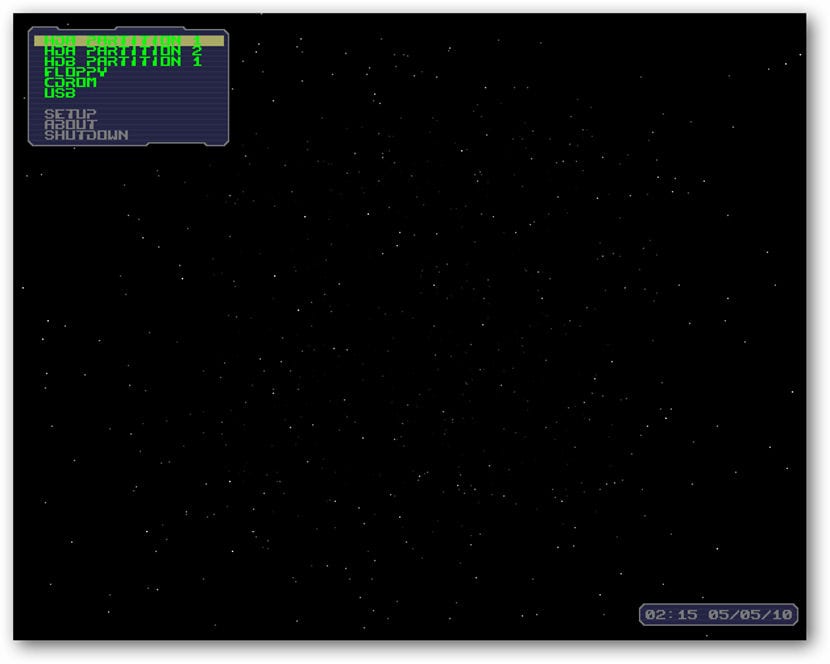
ಹಿಂದಿನ ವಿಧಾನವು ಸಂಕೀರ್ಣವಾಗಿದೆ ಎಂದು ನೀವು ಭಾವಿಸಿದರೆ ನನ್ನ ದೃಷ್ಟಿಕೋನದಿಂದ ಇದು ಸ್ವಲ್ಪ ಸುಲಭವಾಗಿದೆ ಎಂದು ನಾನು ನಿವ್ವಳದಲ್ಲಿ ಕಂಡುಕೊಂಡ ಮತ್ತೊಂದು ಆಯ್ಕೆಯಾಗಿದೆ.
ಇದು ನಮಗೆ ಒದಗಿಸುವ ಆಯ್ಕೆಗಳಲ್ಲಿ ನಾವು ಕಂಡುಕೊಳ್ಳುತ್ತೇವೆ:
- ಯುಎಸ್ಬಿ ಬೂಟ್ ಮಾಡಲು ಸಾಧ್ಯವಾಗುತ್ತದೆ BIOS ಬೆಂಬಲವಿಲ್ಲ.
- ವಿಭಾಗಗಳನ್ನು ಮರೆಮಾಚುವ ಸಾಮರ್ಥ್ಯ ನಮಗಿದೆ.
- ನಾವು ವ್ಯಾಖ್ಯಾನಿಸಬಹುದು 16 ವಿಭಾಗಗಳವರೆಗೆ.
- ಬೂಟ್ ಎಣಿಕೆ.
ಈ ಚಿಕ್ಕ ಸಾಧನವು ಯುಎಸ್ಬಿಯಿಂದ ಈ ಕೆಳಗಿನ ರೀತಿಯಲ್ಲಿ ಬೂಟ್ ಮಾಡಲು ನಮಗೆ ಅನುಮತಿಸುತ್ತದೆ.
ಮೊದಲು ನಾವು ಡಿಸ್ಕ್ ಇಮೇಜ್ ಬರುವ ಈ ಉಪಕರಣವನ್ನು ಡೌನ್ಲೋಡ್ ಮಾಡಬೇಕು, ಲಿಂಕ್ ಇದು.
ಡೌನ್ಲೋಡ್ ಮುಗಿದ ನಂತರ, ನಾವು ವರ್ಚುವಲ್ಬಾಕ್ಸ್ ಸೆಟ್ಟಿಂಗ್ಗಳಿಂದ ಐಎಸ್ಒ ಅನ್ನು ಆರೋಹಿಸಲು ಮುಂದುವರಿಯುತ್ತೇವೆ.
ಇದನ್ನು ಮಾಡಿದ ನಂತರ, ನಾವು ಸೆಟ್ಟಿಂಗ್ಗಳನ್ನು ಉಳಿಸುತ್ತೇವೆ ಮತ್ತು ವರ್ಚುವಲ್ ಯಂತ್ರವನ್ನು ಚಲಾಯಿಸಲು ಮುಂದುವರಿಯುತ್ತೇವೆ.
ಕೆಳಗಿನ ಪರದೆಯನ್ನು ತೋರಿಸಲಾಗುತ್ತದೆ.
ಮತ್ತು ಈಗ ನಾವು ಯುಎಸ್ಬಿಯಿಂದ ಪ್ರಾರಂಭಿಸುವ ಶಕ್ತಿಯನ್ನು ಆಯ್ಕೆ ಮಾಡಬಹುದು.
ಈ ವಿಧಾನವು ನಿಮಗೆ ಉಪಯುಕ್ತವಾಗಿದ್ದರೆ, ಅದನ್ನು ನಿಮ್ಮ ನೆಟ್ವರ್ಕ್ಗಳಲ್ಲಿ ಹಂಚಿಕೊಳ್ಳಲು ಹಿಂಜರಿಯಬೇಡಿ ಮತ್ತು ಈ ಸಂದರ್ಭದಲ್ಲಿ ಬೇರೆ ಯಾವುದೇ ವಿಧಾನ ನಿಮಗೆ ತಿಳಿದಿದ್ದರೆ, ಅದನ್ನು ನಮ್ಮೊಂದಿಗೆ ಕಾಮೆಂಟ್ಗಳಲ್ಲಿ ಹಂಚಿಕೊಳ್ಳಲು ಹಿಂಜರಿಯಬೇಡಿ.
ಒಂದು ವೇಳೆ ನೀವು ಪಿಸಿಯಲ್ಲಿ ವರ್ಚುವಲ್ ಯಂತ್ರವನ್ನು ರಚಿಸಲು ಬಯಸಿದರೆ, ಆದರೆ ನನ್ನ ಬಳಿ ಐಎಸ್ಒ ಇಲ್ಲ (ಪೆಂಡ್ರೈವ್ನಿಂದ ಸ್ಥಾಪಿಸಿ ಮತ್ತು ಅಲ್ಲ.)